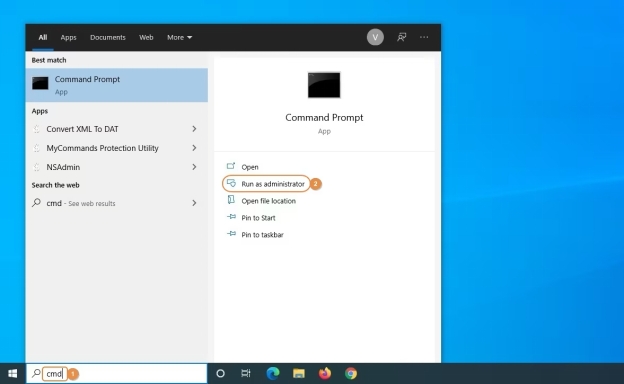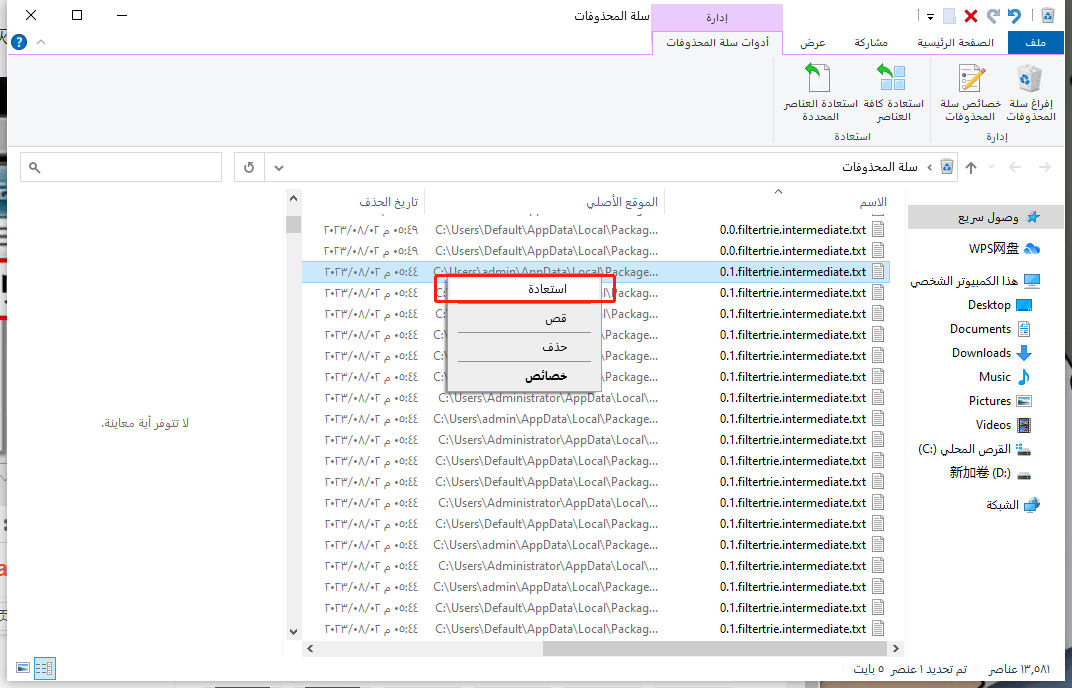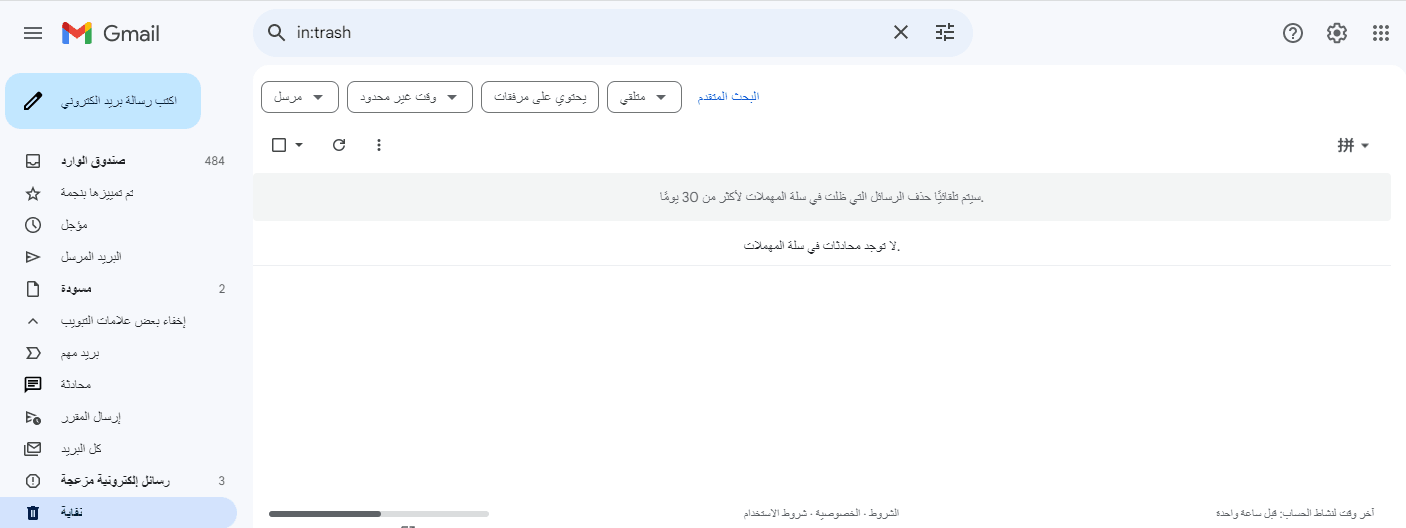يعد Photoshop Photoshop برنامج رائع وقيم للعديد من المصورين والمصممين المحترفين لتحرير الصور ومعالجتها. ولكن ليس من الضروري أن تكون في هذه المهن لتجدها مفيدة. على عكس ما سبق، أصبح برنامج Photoshop متاحًا على العديد من الأجهزة، مما يجعله برنامج تحسين اصطناعي يعمل بشكل سحري لأشكال مختلفة من معالجة الصور. لا يمكن لملف Photoshop أن يستمر في العمل بدون أخطاء لأنه برنامج؛ ليس هناك ضمان ضد الخلل أو الأعطال. وتخيل أن يحدث لك ذلك أثناء العمل على مشروع مهم، سيتعين عليك إيجاد طريقة لإصلاح ملفات Photoshop التالفة. فيما يلي دليل يوضح لك كيفية حل هذه المشكلة بسرعة دون أي ضغوط.

- الجزء 1: الأسباب الرئيسية لفساد ملف PSD
- الجزء 2: كيفية إصلاح ملفات Photoshop التالفة؟
- الجزء 3: كيفية تجنب تلف ملفات PSD؟
- الأسئلة الشائعة عن تلف ملف PSD
الجزء 1: الأسباب الرئيسية لفساد ملف PSD
عادةً ما يرجع سبب ملف Photoshop التالف إلى سببين جذريين؛ تعطل النظام أو تعطل البرنامج. النظر في السيناريوهات المحتملة المختلفة. يمكن أن يحدث تلف في ملف PSD للأسباب التالية:
- انقطاع التيار الكهربائي المفاجئ أو الفشل أثناء العمل أو حفظ ملف PSD الخاص بك.
- أجهزة أو نظام ملفات غير سليم.
- مشكلة في وحدات الرام والقرص الصلب.
- هجوم الفيروسات والبرامج الخبيثة.
- خلل في البرمجيات.
في حالة ظهور أي من الاحتمالات المذكورة أعلاه، يتم إنهاء تقدم الملف بدلًا من حفظه. وعندما تتم مقاطعة العملية مع ظهور الرسالة السريعة — لا يمكن فتح ملف Photoshop بسبب الفساد. لن يكون أمامك خيار سوى اختيار إحدى الطرق والخطوات التالية لإصلاح ملف psd التالف.
الجزء 2: كيفية إصلاح ملفات Photoshop التالفة؟
يعد إصلاح ملف Photoshop التالف هو المحور الأساسي لهذا الدليل، لذلك دون مزيد من اللغط، دعنا نتعمق فيه مباشرة. فيما يلي الطرق الممكنة لكيفية إصلاح ملف Photoshop التالف.
الإصلاح 1: استخدام برنامج استعادة البيانات
استعادة ملفات psd الفاسدة للحفاظ على أمان البيانات. فهو أفضل برنامج لاستعادة البيانات مع الميزات الأساسية التالية. Tenorshare 4DDiG data recovery قبل إصلاح ملفات PSD الفاسدة، يبدو أن الطرق الأخرى ثانوية ومن الضروري استخدام برنامج استعادة البيانات
- دعم أنواع الملفات المختلفة مثل ملفات PSD والصور والمستندات بما في ذلك Excel وWord وPPT وPDF وغيرها.
- استعادة البيانات المفقودة أو المحذوفة من Windows/Mac/بطاقة SD/محرك أقراص فلاش USB والمزيد.
- استعادة ملفات PSD ومقاطع الفيديو والصور التالفة أو التالفة.
- استعادة الملفات المفقودة عن طريق الخطأ، أو التهيئة، أو الفساد، وما إلى ذلك.
- بسيطة وآمنة وبدون أي نوافذ منبثقة ضارة.
لبدء استخدام برنامج 4DDiG، اتبع الخطوات الثلاث التالية:
تحميل آمن
تحميل آمن
- حدد المسار
- فحص ملفات PSD
- معاينة واستعادة ملفات PSD الخاصة بك
قم بتنزيل وتثبيت Tenorshare 4DDiG على جهاز الكمبيوتر الخاص بك. بعد التشغيل، حدد المسار الذي يحتوي عادةً على ملف PSD لتحديد ملف PSD التالف.
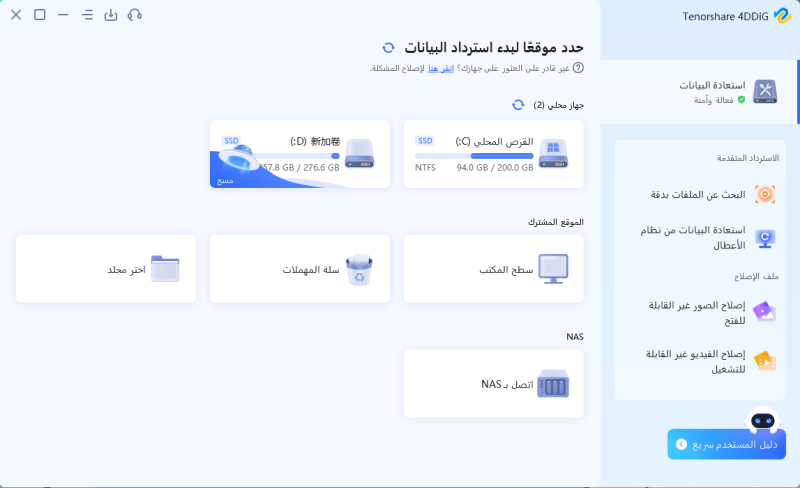
تبدأ عملية الفحص ويتم عرض الملفات التي حددتها للمسح الضوئي على شاشتك، ويمكنك العثور على ملف PSD الذي تحتاج إلى استعادته بين جميع الملفات المعروضة.

بعد اكتمال الفحص، يمكنك اختيار ملف لمعاينته ثم النقر فوق استرداد Recover لحفظه في موقع جديد آمن.

الإصلاح 2: من الإصدار السابق Previous Version
إذا اكتشفت أن ملف Photoshop الخاص بك تالف، فيمكنك محاولة استعادته من إصدار سابق، ولكن تمامًا مثل الاسترداد من خلال ملف .temp، هناك قيود على العملية. ولن تعمل إلا عند تشغيل وظيفة سجل الملف file history قبل تلف ملف .psd. ومع ذلك، هل تريد تجربة عملية الاسترداد هذه؟ اتبع الخطوات التالية حول كيفية استرداد ملف Photoshop التالف من الإصدار السابق:
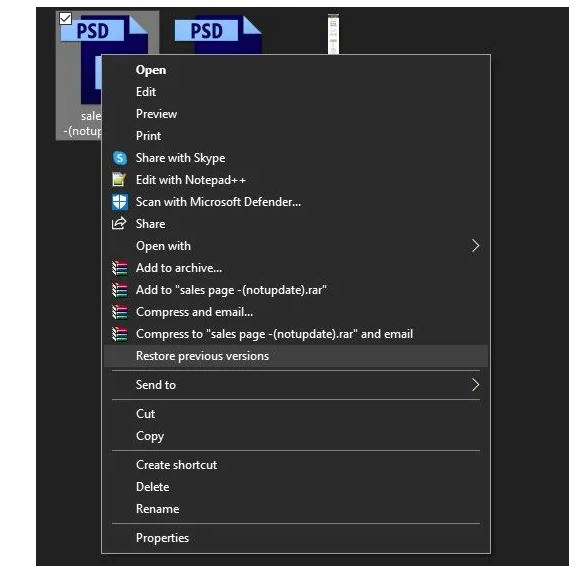
الخطوة 1: حدد ملف Photoshop، وانقر بزر الماوس الأيمن لمعاينة خيار القائمة المنسدلة.
الخطوة 2: حدد خيار استعادة الإصدارات السابقة restore previous versions.
الخطوة 3: ابحث عن الإصدار السابق من الملف التالف وانقر على استعادة restore.
الخطوة 4: حدد الإصدار الأحدث وقم بتشغيله على Photoshop
الخطوة 5: أثناء التشغيل على Photoshop، اقبل جميع الرسائل الفورية واحفظها كملف psd جديد.
الإصلاح 3: من الاسترداد التلقائي AutoRecovery
إذا أدى أي من أفعالك أو عدم اتخاذ أي إجراء إلى تلف ملف Photoshop، فيمكنك إجراء استرداد ملف Photoshop باستخدام ميزة الاسترداد التلقائي. حتى وإن قمت لتمكينه، إلا أنه يعمل فقط في توقيت ثابت، وبالتالي لا يمكن الاعتماد عليه. لاسترداد ملف Photoshop الخاص بك تلقائيًا، اتبع هذه العملية:
الخطوة 1: افتح تطبيق Photoshop ثم اضغط على "تحرير" في شريط الأدوات العلوي على الجانب الأيسر.
الخطوة 2: انقر فوق التفضيلات preferences ثم معالجة الملف file handling.
الخطوة 3: حدد المربع لاستعادة الملفات تلقائيًا كل دقيقة.
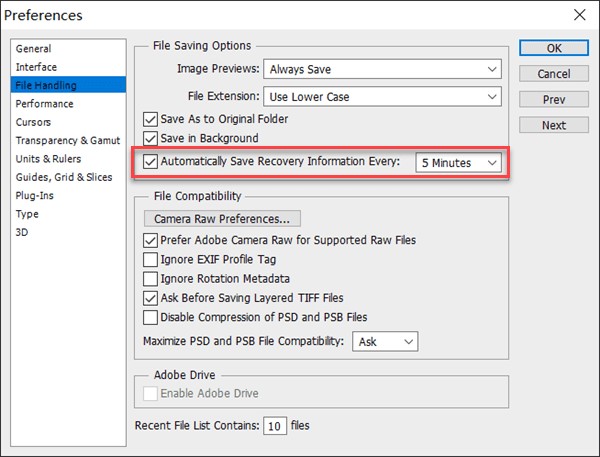
الخطوة 4: لاحظ مسار الاسترداد واستعادة نسخة من ملف psd التالف.
الإصلاح 4: حاول فتح نسخة مسطحة Flat Copy
في حالة عدم معرفتك – فإن النسخة المسطحة من ملف Photoshop الخاص بك هي عبارة عن حجم ملف أصغر من حجم الملف الأصلي. يمكنك إنشاء نسخة مسطحة عن طريق دمج الطبقات لتصبح طبقات خلفية. في استخدام Photoshop، بسبب خطأ في الملف أو تلفه، يمكنك استرداد نسخة من الملف بسرعة من خلال نسخة مسطحة. هل تبدو طريقة مثيرة للاهتمام لتجربتها؟ يمكنك فقط استخدام هذه الطريقة لملف يحتوي على نسخة ملف موجودة. إن كيفية استرداد ملف psd التالف بنسخة ثابتة بسيطة للغاية. وعلى الرغم من أن فعالية هذا الحل موضع شك، إلا أننا سنشرح خطوات استعادة نسخة مسطحة:
- في نظام التشغيل Windows، انقر فوق ALT[Win] مع SHIFT أثناء النقر فوق الملف لفتحه واستعادته.
- في نظام Mac، انقر فوق Option[Mac] مع Shift أثناء النقر فوق الملف لاستعادة ملف psd غير تالف.
الإصلاح 5: من ملف .Temp
الملفات المؤقتة هي مجلدات موجودة على نظامك أو جهاز الكمبيوتر الخاص بك حيث يتم تخزين الملفات التي لا تزال قيد التشغيل حتى يتم حفظها بشكل دائم. بينما يمكنك أيضًا استخدام مسار الاسترداد هذا لاستعادة ملفات PSD الخاصة بك، حاول عدم الاعتماد بشكل مفرط على ملف .temp لأن حذف الملف سيؤدي كما في حالة تعطل النظام إلى فقدان الملفات بالكامل. ومع ذلك، إذا كنت ترغب في تجربة هذه العملية حول كيفية إصلاح ملف Photoshop التالف، فاتبع الخطوات التالية:
الخطوة 1: افتح مجلد .temp الخاص بك أو حدد موقعه عن طريق إدخال المصطلح في شريط البحث
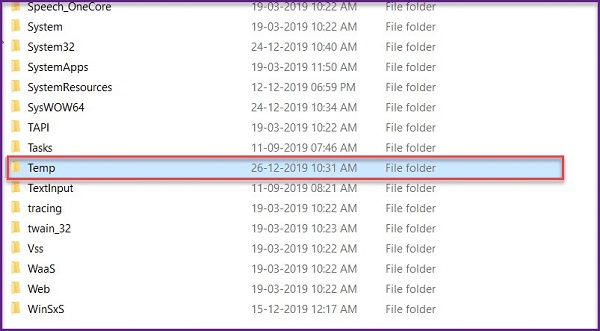
الخطوة 2: ابحث عن الملف المشابه المتعلق بملف psd التالف الذي ترغب في استعادته.
الخطوة 3: إعادة تسمية امتداد الملف إلى .psd لجعله ملف Photoshop.
الخطوة 4: أخيرًا افتح ملف Photoshop واسترجعه.
كيفية تجنب الفساد في ملفات PSD؟
قد يجعلك تلف ملف psd تبحث عن خيارات لاستعادة الملفات. ولكن من المستحسن منع مثل هذه الحوادث. فهو لا يوفر لك التشغيل السلس أثناء العمل على مشروعك فحسب، بل يضمن أيضًا أنك استباقي ومتفاعل في حماية ملفات psd الخاصة بك أو تجربة إحدى الطرق العديدة حول كيفية إصلاح ملفات Photoshop التالفة. لاحظ وقم بتفعيل ما يلي
- قم بتثبيت برنامج مكافحة الفيروسات
- النسخ الاحتياطية
- تثبيت مصدر طاقة إضافي
- قم بتحديث photoshop بانتظام
يساعد برنامج مكافحة الفيروسات على حماية جهاز الكمبيوتر الخاص بك وملفاته من الفيروسات والبرامج الضارة التي قد ترغب في الاستيلاء على جهازك. إذا تعرضت لعطل جزئي أو كامل في جهاز الكمبيوتر، فستجد تثبيتًا، ولكن لا يتعين عليك الانتظار حتى يحدث ذلك
النسخ الاحتياطية هي الخطة "ب" لخيارات الأمان، وهي متاحة للاسترداد المحلي والسحابي، وهي مهمة لاستخدام ملفات psd خاصة إذا كانت تلك الملفات التي لا يمكنك تحمل خسارتها أو الاستعداد للمخاطرة بها. من السهل إعداده هذه الأيام، لذا تفضل بتجربته اليوم.
يعد استخدام برامج مثل Photoshop التي تتطلب إمدادًا مستمرًا بالكهرباء لتكون آمنة أكثر أمانًا للحصول على مصادر طاقة بديلة أو احتياطية في حالة انقطاع التيار الكهربائي المفاجئ. ومع ذلك، تحقق من مواصفات نظامك قبل تثبيت مصادر طاقة إضافية لمعرفة ما إذا كان متوافقًا.
نظرًا لأن الأخطاء والفيروسات الضارة تشكل تهديدًا مستمرًا لنظام التشغيل لديك، فإن تحديث برامجك بانتظام يبقيك محميًا بأحدث ميزات الأمان. لتحديث برنامج Photoshop الخاص بك:
الخطوة 1: انقر مرتين على الأيقونة لتشغيل البرنامج.
الخطوة 2: حدد خيار التعليمات، ثم التحديثات.
الخطوة 3: إذا كان نظامك يعمل بالإصدار الأحدث، فستتلقى رسالة سريعة توضح ذلك. إذا لم يكن الأمر كذلك، فاتبع رابط الدليل لتحديث برنامج Photoshop الخاص بك.
الأسئلة الشائعة حول تلف ملفات PSD
1. هل يمكنك إزالة التلف عن ملف Photoshop؟
الإجابة على هذا بسيطة. نعم يمكنك ذلك. للحصول على نتيجة مرضية، قم بتثبيت برنامج Tenorshare 4DDiG واتبع خطواتنا الثلاث البسيطة.
2. كيف يتلف ملف Photoshop؟
يمكن أن يتلف ملف Photoshop بعدة طرق وأسباب، وهي:
- خلل في وحدات القرص الصلب وذاكرة الوصول العشوائي
- خلل في برنامج Photoshop
- أجهزة أو نظام ملفات غير سليم
- انقطاع التيار الكهربائي أو انقطاعه أثناء العمل على ملف Photoshop
- هجوم البرامج الضارة على نظام الكمبيوتر أو الجهاز
بشكل عام، يتم تلف ملف Photoshop من خلال عطل في الكمبيوتر أو Photoshop.
3. كيف يمكنني إصلاح ملف PSD تالف عبر الإنترنت؟
لإصلاح ملف PSD عبر الإنترنت، يمكنك تجربة إحدى الطرق التالية: من ملف .temp، من الإصدار السابق، من الاسترداد التلقائي، حاول فتح نسخة ثابتة أو استخدام برنامج استعادة البيانات مثل Tenorshare 4DDiG. من بين كل هذه الطرق، يعتبر 4DDiG هو الأكثر موثوقية.
4. هل يمكنك إصلاح ملف تالف؟
نعم، باستخدام برنامج مثل Tenorshare 4DDiG، يمكنك إصلاح جميع امتدادات وأنواع الملفات، بما في ذلك ملفات PSD.
الخلاصة
يعد برنامج Photoshop أداة أساسية تساعد العقول المبدعة في تصميم الصور عالية الجودة وتحريرها. هل تفقد نومك باستمرار بسبب خسارة محتملة أو نهائية لمشروعك؟ إذا كنت قد اطلعت على هذه المقالة، فسوف تتعلم كيفية إصلاح واستعادة ملفات Photoshop. بفضل برنامج استرداد قوي مث Tenorshare 4DDiG, فباستخدامه يمكنك استرداد ملفك، حتى لو تم استخدام آليات الوقاية الخاصة بك وفشلت.